この記事は羅針盤 アドベントカレンダー 2024の2日目の記事です。
qiita.com
1日目の記事は 企業は技術ブログをどこで書くべきか @2024 - 羅針盤 技術航海日誌 でした。
CCMenuについて
まずは落ち着いて次のスクショを見てください。
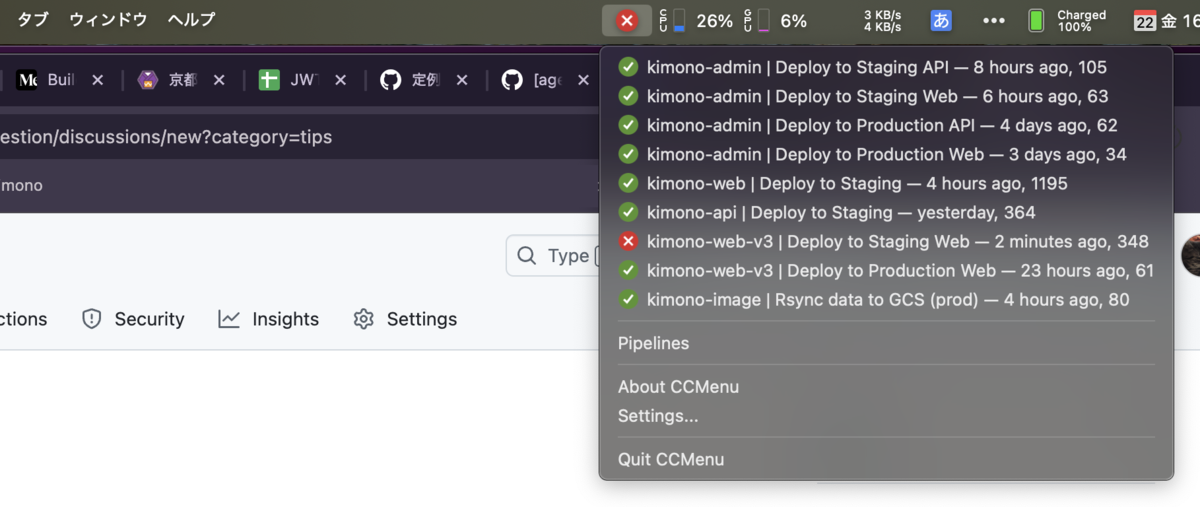
GitHub Actionsの実行結果がmacのメニューバーで簡易表示できます。 成功している場合は以下のように緑のチェックマークになります。

はい、最高ですね。GitHubやSlackの通知チャンネルを開くまでもなくエラーが分かります。 みなさんCCMenu使いましょう!
日曜日に書いているので今日はこれで終わりにしたいところですが、さすがに怒られそうなのでインストール手順だけ貼っておきます(手抜き)
CCMenuのインストール
CCMemuはApp Storeからインストールできます。 以下の公式サイトからダウンロードサイトに飛んでください。
(Thoughtworksの人が主体で開発しているOSSの模様)
起動と設定
アプリケーションを起動するとメニューバーに緑のチェックマークが追加されます。

まずは「Pipelines」を選んで設定を進めます。 パイプラインはGitHub Actionではワークフローに相当すると思われます。

サンプルのパイプライン設定はいらないのでゴミ箱アイコンを押して削除しておきます。 「+」アイコンから「Add GitHub Actions worflow...」を選択します。

「Authentication」のSign inを進めます。「Copy code and continue」でブラウザが開き、GitHubでDevice Activationが表示され、先程のボタンクリックで8桁の文字列が自動的にコピーされているのでそのままペーストをします。 その後はアプリケーションの許可設定がでるので、許可するorgを設定してください。

ownerにユーザー名かorg名を入れると、リポジトリのリストが表示されるようになります。 リポジトリを選択して、GitHub Actionsのワークフローを選択し、最後に必要に応じて対象のブランチを設定します。

パイプラインの追加が完了すると最終ビルドの情報が表示されます。

なおSettingsで表示する情報やポーリングの間隔を変更できます。
これでコードを書いていてもすぐにCIエラーに気づけますね。Yay.